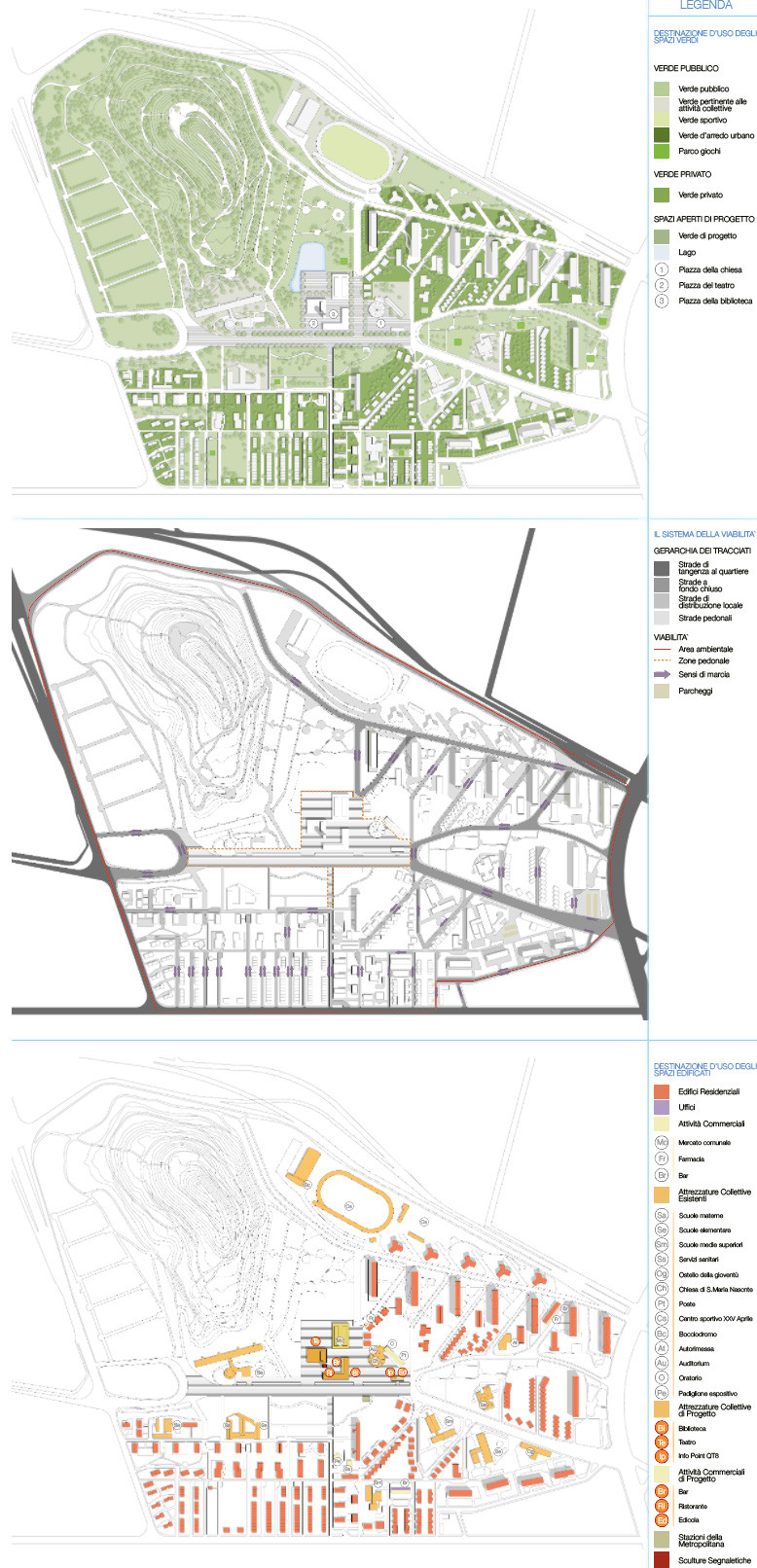
【写在前面】经过前面几期的理论课程,终于进入到实例讲解了,这次是场地分析类型的简单教程。

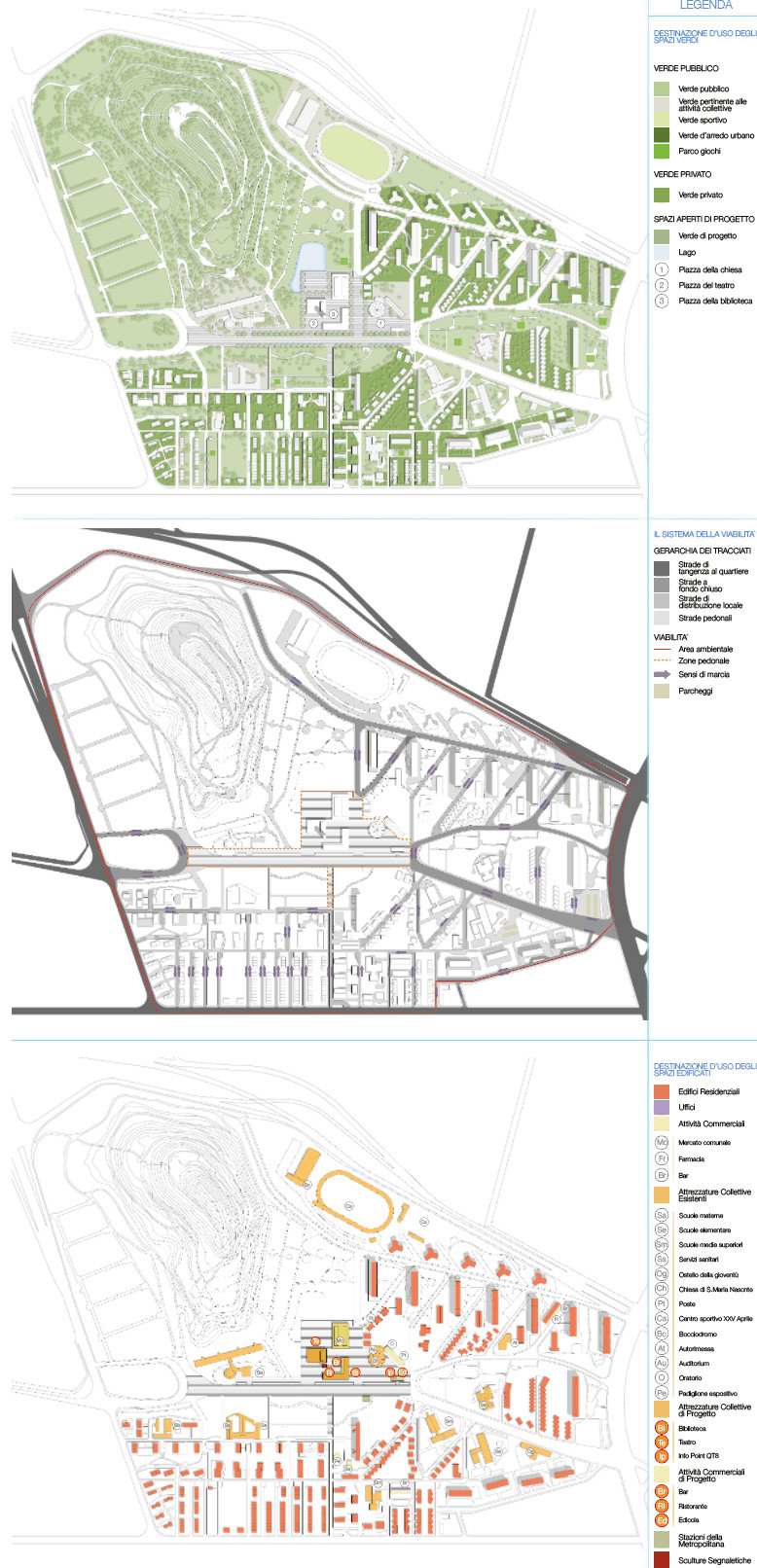
这次的心得分享比较简单,包括下两周的实例教程都是偏向基础向的,都是比较简单的案例。一是“说说分析图”第一季刚刚开始连载(虽然还有两期就结束了),教程类的文章还是由浅入深比较好,二来手持设备也不适合浏览太复杂的东西。
这次给大家带来的是角落君几年前的一个作业作品的一部分演示,话不多说,我们开始啦。
这期给大家主要分享的是关于场地分析的内容,也就是最开始教程提到的分析图分类中“设计前”的内容(不了解这部分内容的小伙伴添加关注公众号,然后回复“分析图”把前几期内容看一遍就明白了)。这部分内容分析角度和实质内容比较重要,也就是说你在动手画之前,先明白要画什么。
通常来说,这部分内容包括有基地基础分析,周边的街道,交通,建筑类型,建筑高度,地形地貌,绿化,公共设施等等。挑选对你的建筑最有利的分析。
举个例子,我要设计一个艺术中心,那么我在分析的过程中就要侧重于推导出在这个地方设计一个艺术中心的必要性,以及为我后来的建筑形态,空间组织服务。
详细说就是分析周边建筑类型——推导出周边没有艺术类公共建筑——所以需求。当然,任何结果都是可以有指向性的,比如推导出周边很多艺术类公共建筑——说明这一带是城市的文化中心,所以需要建一个艺术中心……总之,你的分析图要为你的设计内容服务。
我这个例子就是分三方面,绿化,道路交通以及建筑类型。所使用软件PS,AI。其中PS底图填色,AI填字和线条。(理论上单独使用其中一款软件都可以完成上述任务,这次一箭双雕给大家都介绍介绍)。
啰嗦了这么多大家是不是都等不及了……
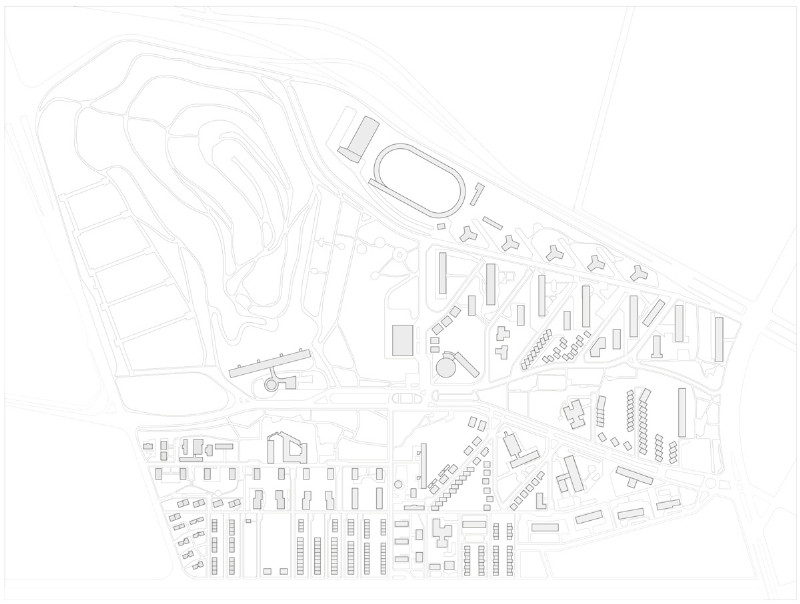
首先导出CAD的底图,然后丢进PS,把建筑上灰色。(此处可以给把灰色选出存成单独的图层,便于以后编辑)。
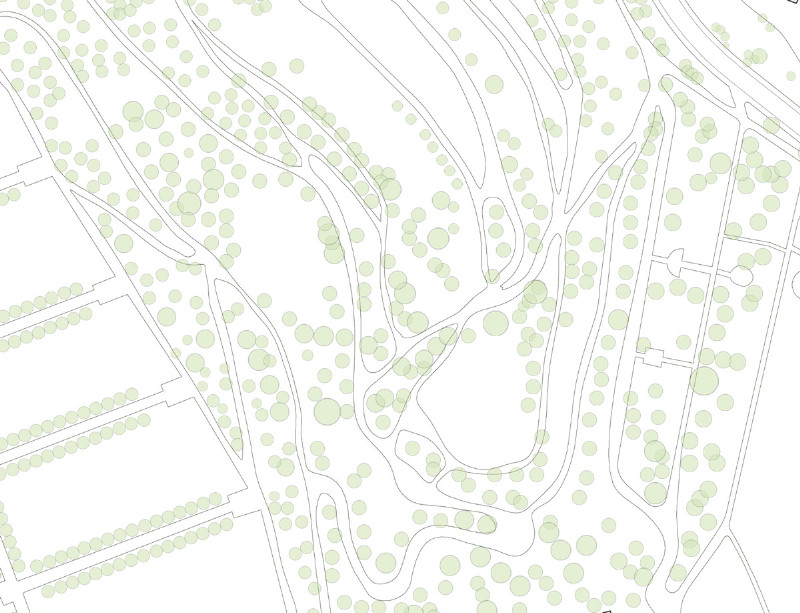
然后种树,自己一个圆一个圆画也好(慢,但是很准确),用画笔整体带过也罢(快速,但不精确)
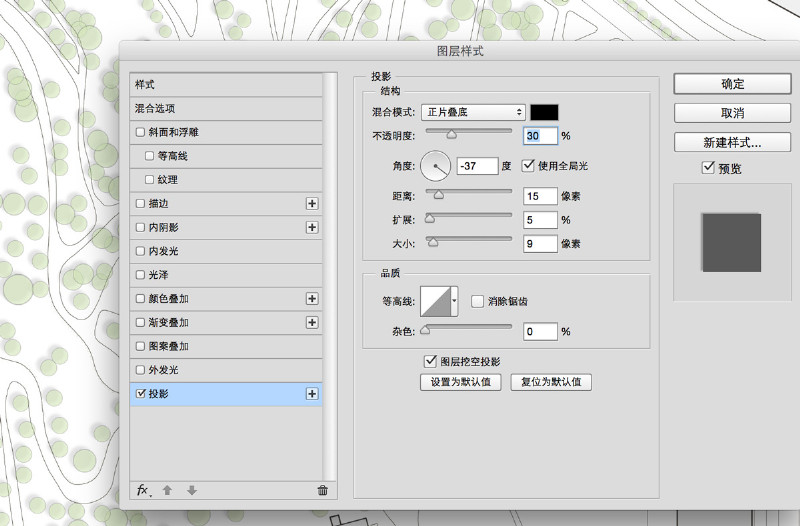
给树添加阴影。双击树的图层,然后添加投影。
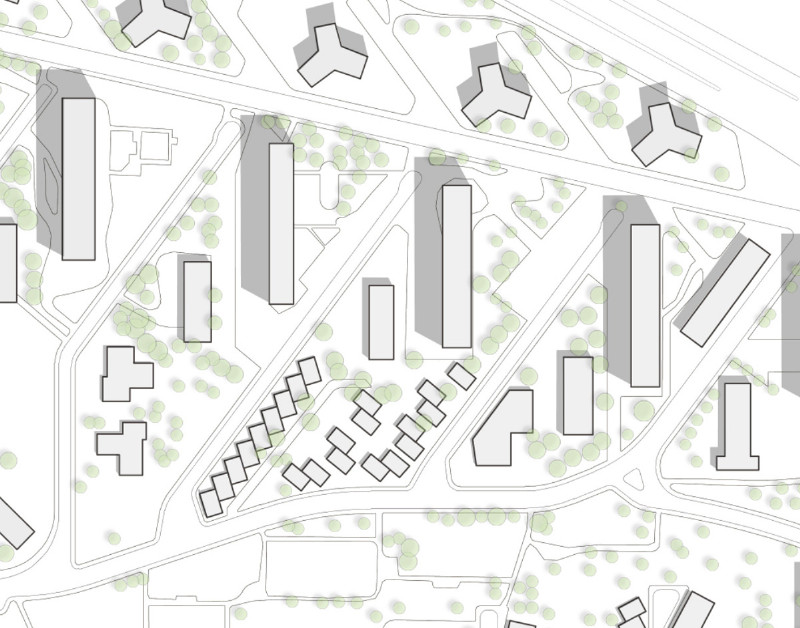
给建筑加阴影。阴影纯黑,图层模式正片叠底,透明度根据需求自行调节,注意南北方向与阴影的合理性,这里给大家一个小技巧,使用多边形套索工具绘制,按住shift会自动锁定正交与45°的角度,一般来说总平面的投影直接画45°的即可。阴影长度与建筑高度正相关。还有一款插件
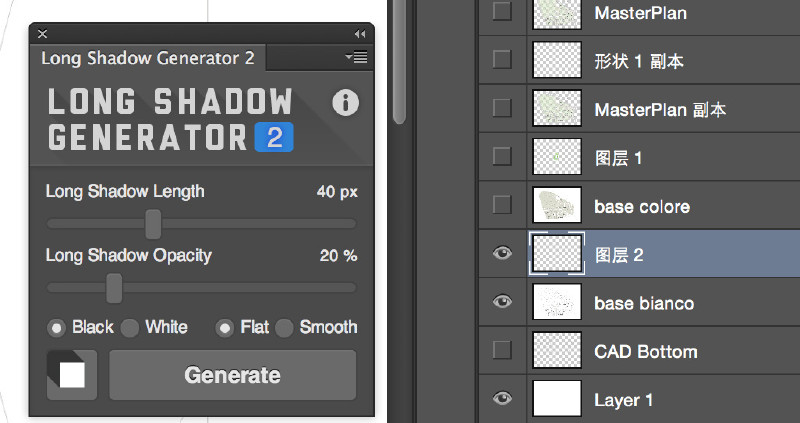
可以直接生成投影图,影子长度和透明度可选,方向左上-左下-右上-右下共四个,如果建筑高度各式各样不推荐,如果建筑高度都差不多,这个插件就很省事了。这个插件在CC2015中自带,在窗口—扩展里(至少角落君的PS里有……)
OK,基本底图就搞定了,然后根据不同需求填色

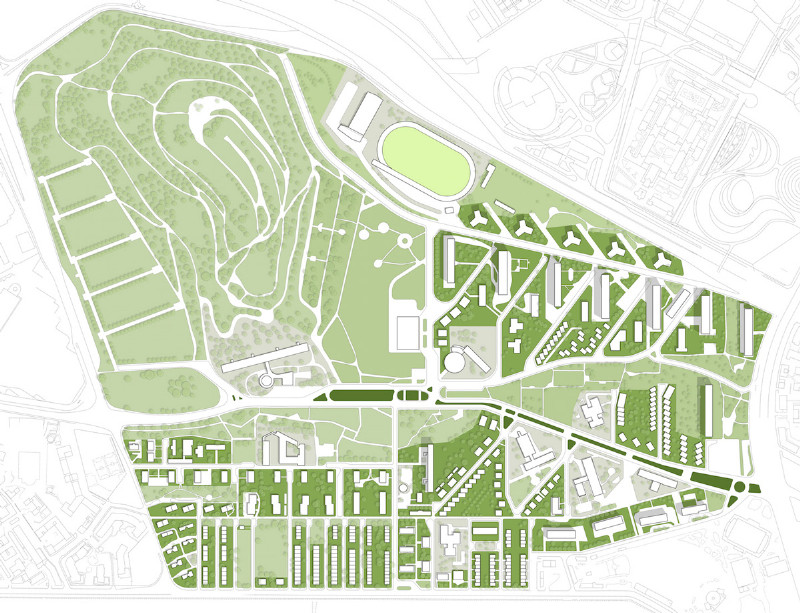
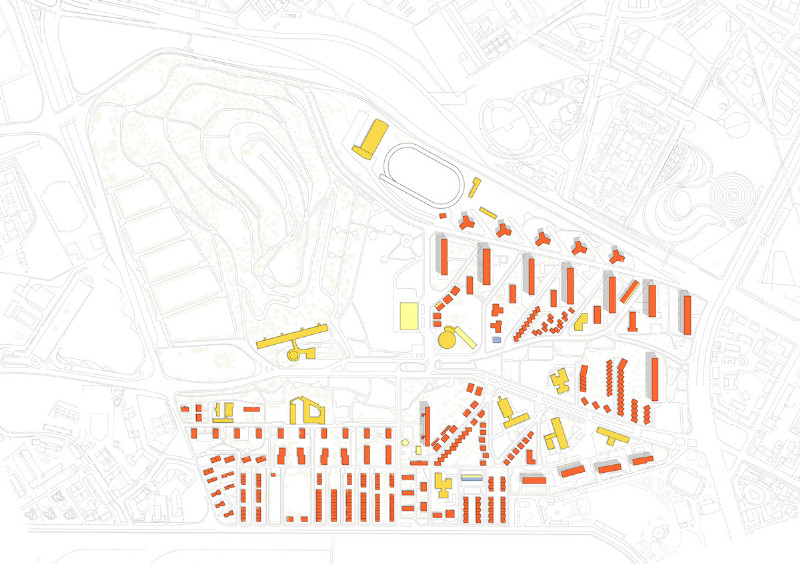
关于颜色的选择,小伙伴们在公众号里回复“配色”就知道怎么办啦。
OK,接下来我们把图片托到AI里进行填字和图例。
这一步骤大家其实完全可以自由发挥啦。
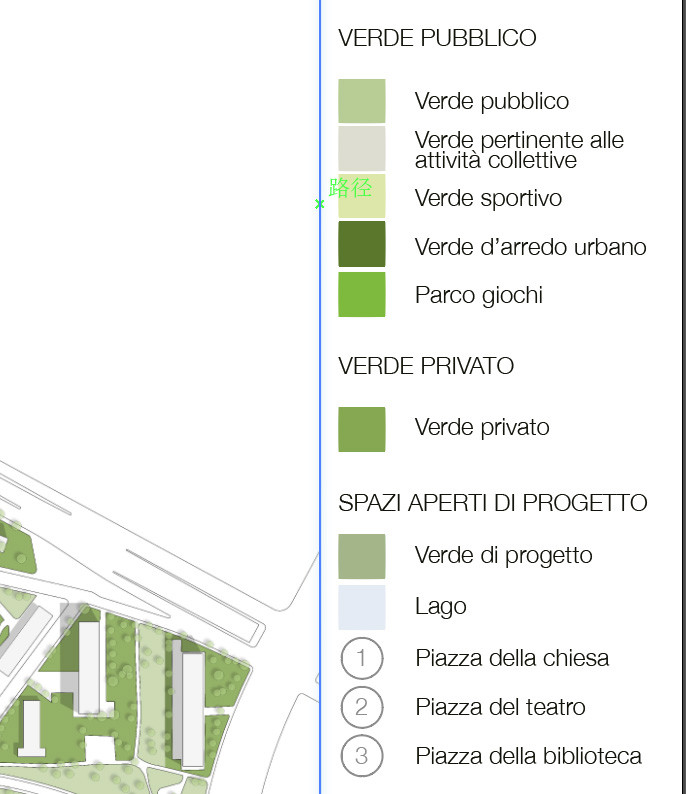
矩形工具,圆形工具都可以,直接用吸管取色(或者按照你自己的配色表),然后旁边打上字就可以了。对了,善用AI中对齐和分布的功能(如下图的功能键)。
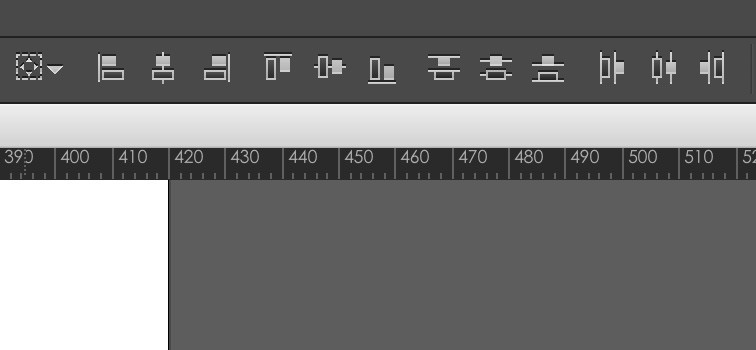
字的排列要有主次(也就是亲密性的原则,这个之前的课程有讲)。
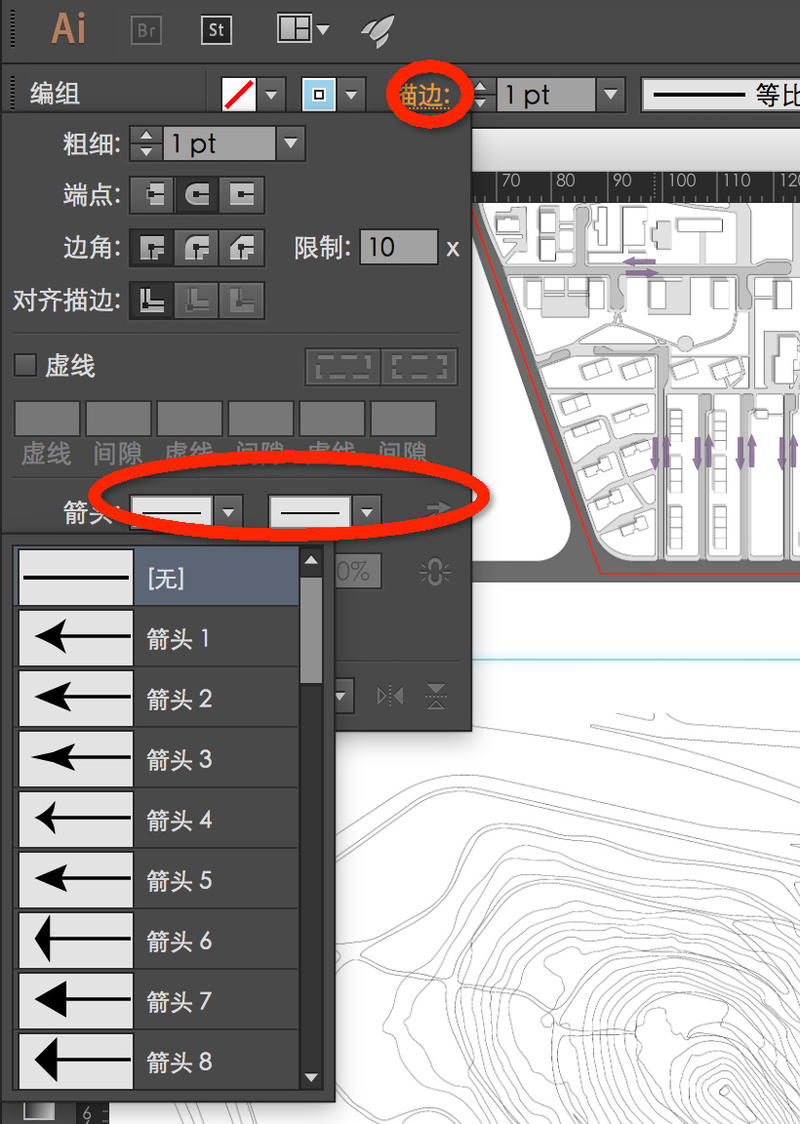
箭头和虚线在描边里可以轻松设置。
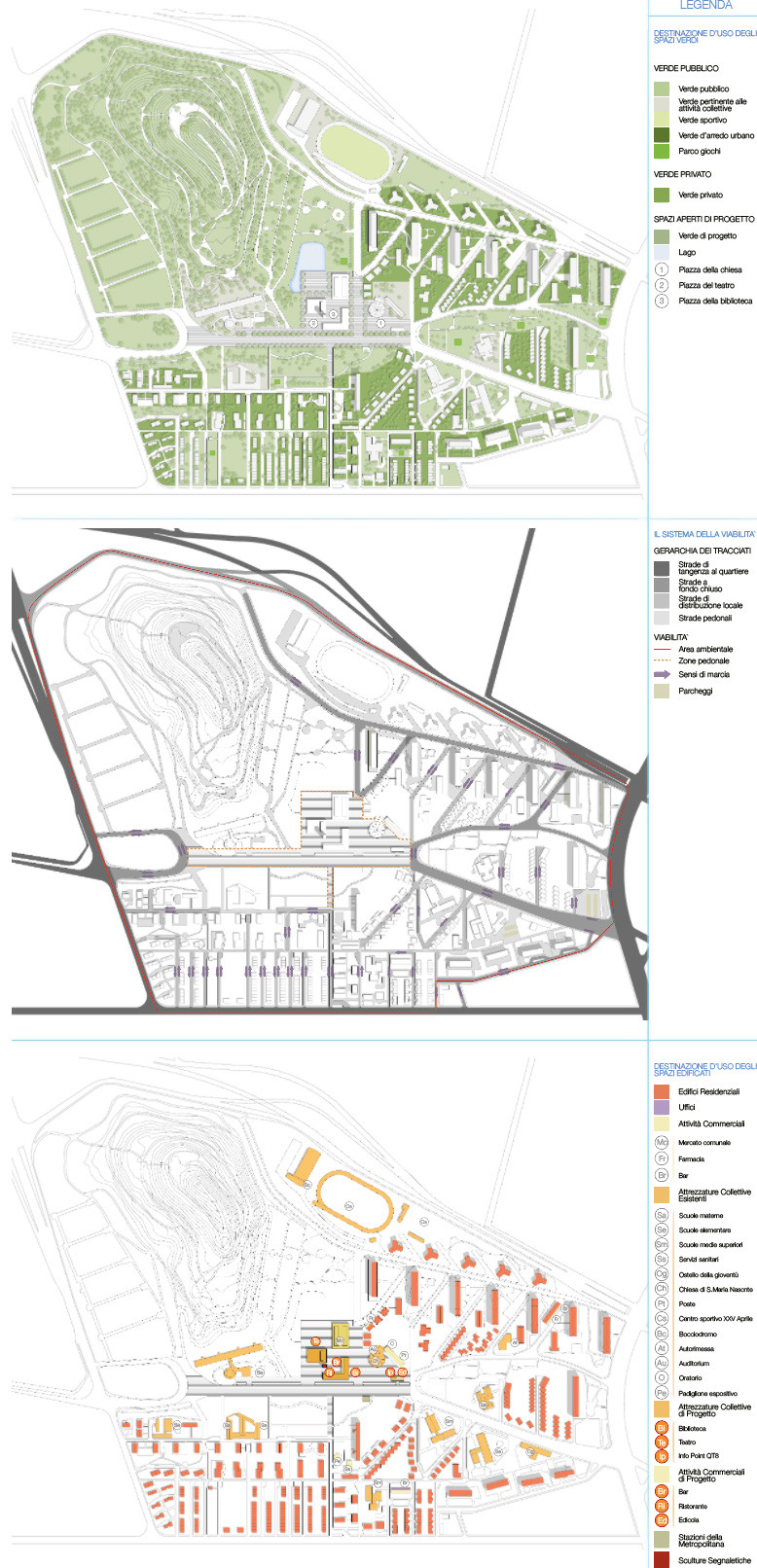
然后一个简单的场地分析图就制作完成了。如果还是深化,还可以加图标,加信息图表让整个图面更加丰富。鉴于这期是面向基础的简单教程就不深入了。想深入交流的小伙伴








评论0